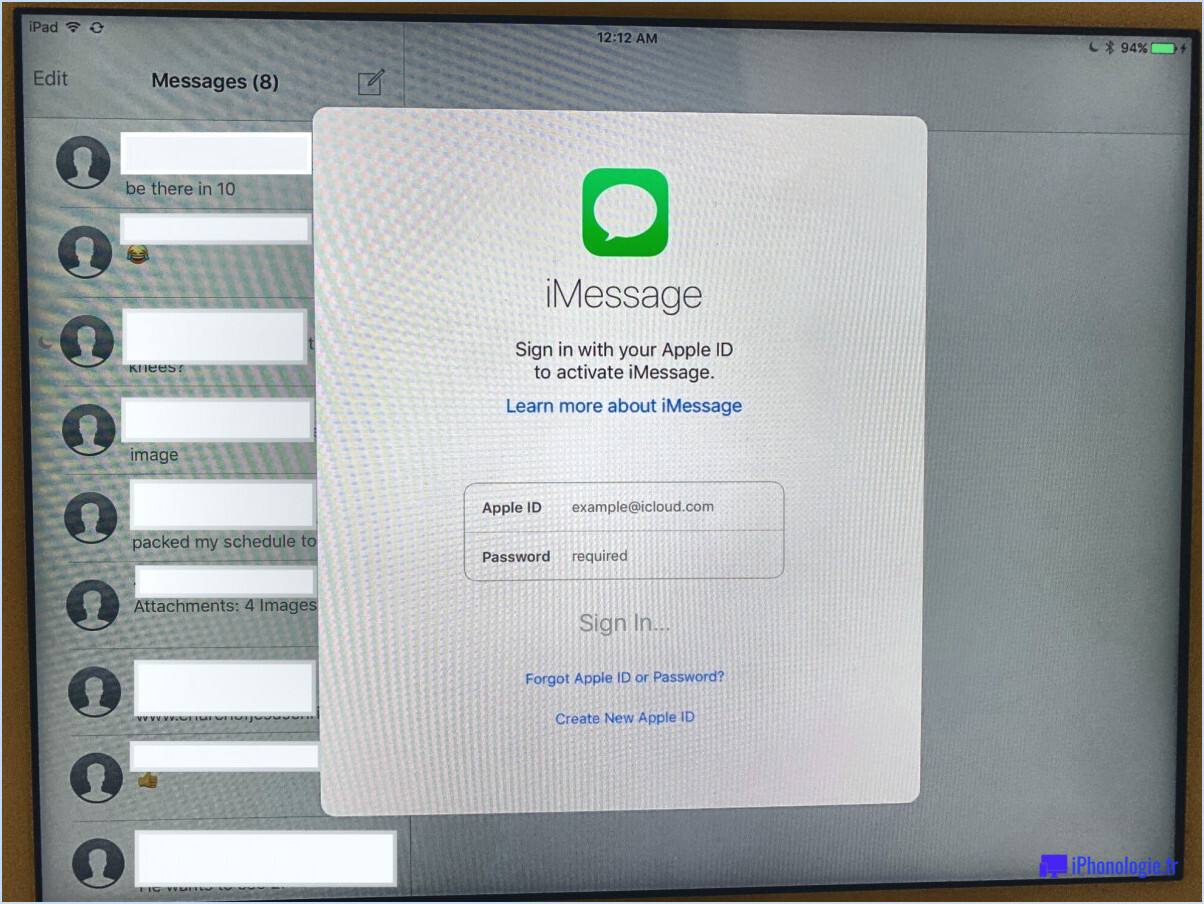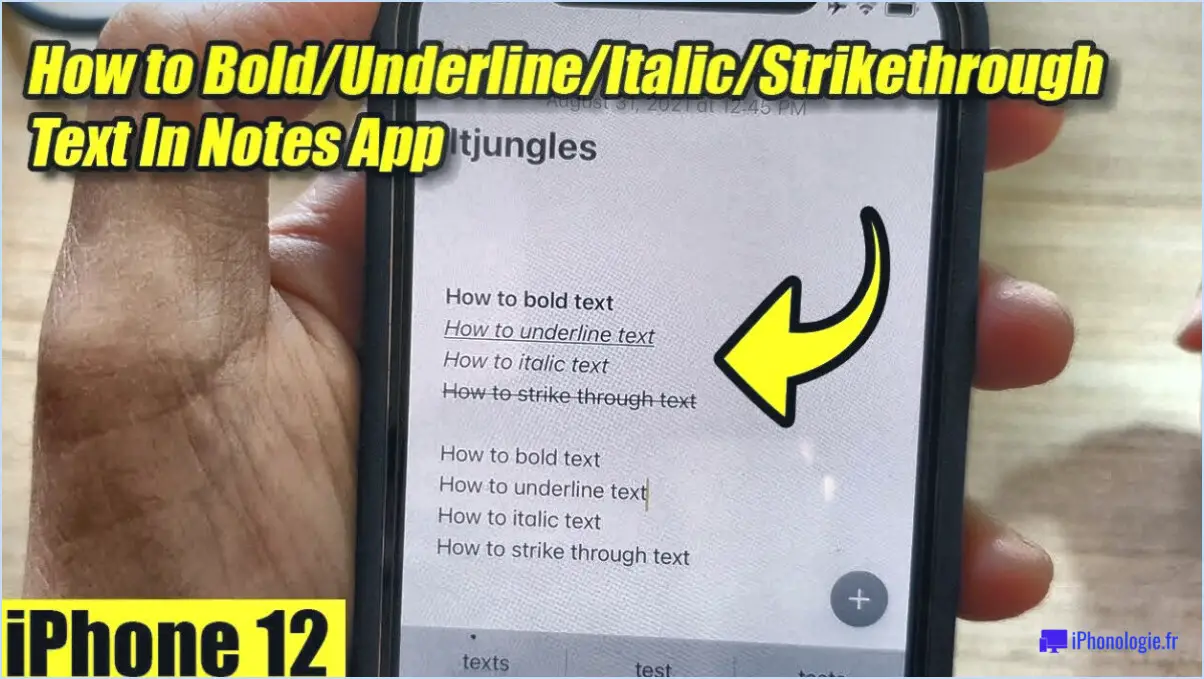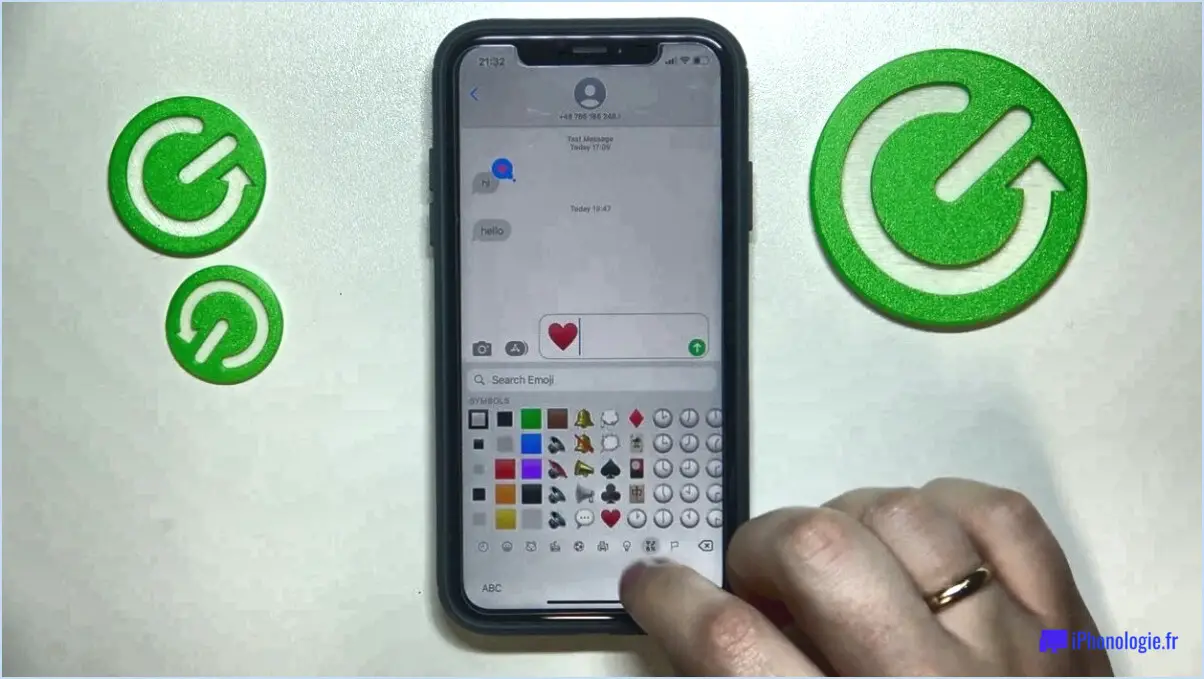Comment démarrer l'iphone en mode sans échec?
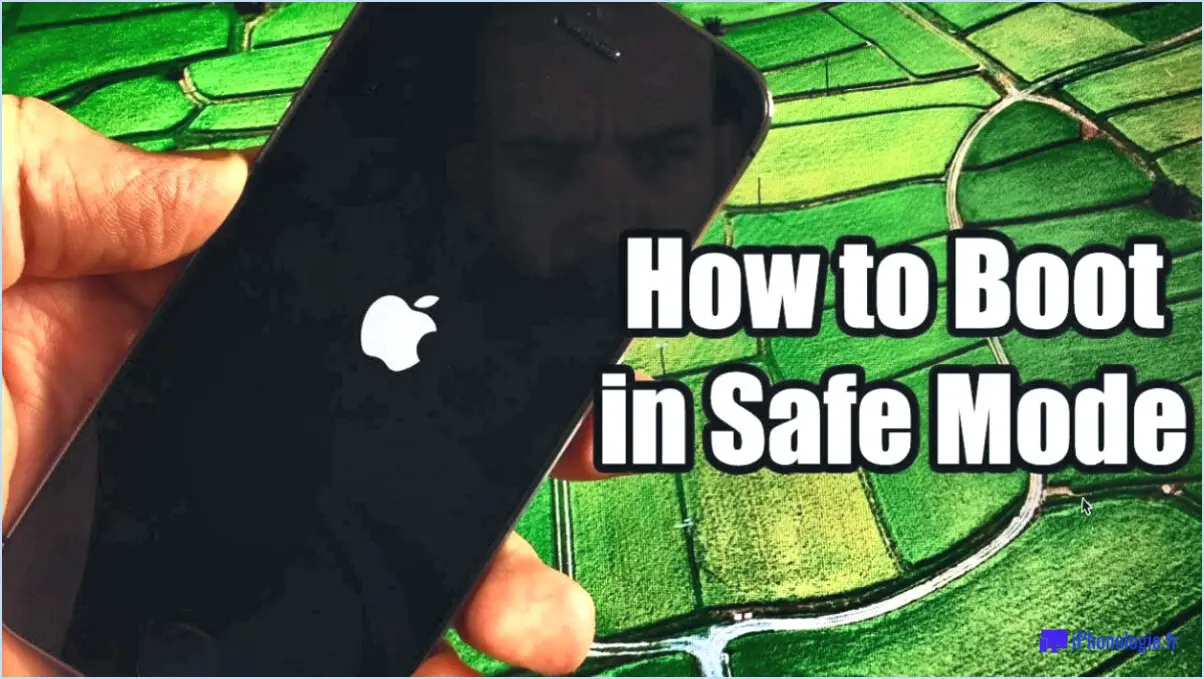
Pour démarrer votre iPhone en mode sans échec, suivez les étapes suivantes :
- Commencez par maintenir enfoncée la touche Bouton d'alimentation situé sur le côté ou sur le dessus de votre iPhone. Maintenez-le enfoncé jusqu'à ce que le curseur familier "Slide to power off" apparaisse à l'écran.
- Une fois que le curseur apparaît, faites-le glisser vers la droite pour éteindre votre iPhone. Cette action éteindra complètement votre appareil.
- Une fois que votre iPhone s'est éteint, maintenez le bouton d'alimentation enfoncé une nouvelle fois. Maintenez-le enfoncé jusqu'à ce que le logo Apple apparaisse à l'écran. Cela prend généralement quelques secondes.
- Dès que le logo Apple apparaît, vous pouvez relâcher le bouton d'alimentation. Cependant, vous devez appuyer immédiatement sur le bouton d'augmentation du volume et le maintenir enfoncé sur le côté de votre iPhone. Veillez à le faire lorsque le logo Apple est toujours affiché à l'écran.
- Maintenez le bouton d'augmentation du volume enfoncé jusqu'à ce que votre iPhone ait fini de démarrer. Vous remarquerez que votre appareil démarre sans charger d'applications tierces ou de tweaks. Cela indique que vous avez réussi à passer en mode sans échec.
En mode sans échec, votre iPhone n'exécute que les services système essentiels et les applications par défaut, en désactivant les applications installées ou les modifications susceptibles de causer des problèmes. Ce mode est particulièrement utile pour le dépannage, car il vous permet d'identifier et de résoudre les problèmes causés par des logiciels incompatibles ou problématiques.
Pour quitter le mode sans échec, il suffit de redémarrer votre iPhone en maintenant le bouton d'alimentation enfoncé jusqu'à ce que le curseur "Slide to power off" apparaisse à nouveau. Faites ensuite glisser le curseur vers la droite pour éteindre votre appareil. Après quelques secondes, maintenez à nouveau le bouton d'alimentation enfoncé jusqu'à ce que le logo Apple apparaisse, indiquant que votre iPhone démarre normalement.
N'oubliez pas que le mode sans échec doit être utilisé comme un outil de diagnostic pour identifier la source des problèmes sur votre iPhone. Il n'est pas destiné à une utilisation quotidienne, car certaines caractéristiques et fonctionnalités peuvent être limitées dans ce mode.
Comment mettre mon iPhone 13 en mode de récupération?
Pour mettre votre iPhone 13 en mode de récupération, vous pouvez essayer plusieurs méthodes. Si votre iPhone ne répond pas ou ne s'allume pas, un redémarrage forcé à l'aide des boutons matériels peut s'avérer utile. Pour ce faire, appuyez sur le bouton d'augmentation du volume et relâchez-le rapidement, puis appuyez sur le bouton d'abaissement du volume et relâchez-le rapidement. Ensuite, appuyez sur le bouton latéral et maintenez-le enfoncé jusqu'à ce que l'écran du mode de récupération s'affiche.
Si le redémarrage forcé ne fonctionne pas, vous pouvez essayer d'utiliser iTunes sur un ordinateur. Tout d'abord, assurez-vous que la dernière version d'iTunes est installée. Connectez votre iPhone 13 à l'ordinateur à l'aide d'un câble Lightning. Ouvrez iTunes et suivez les instructions à l'écran pour passer en mode de récupération. Une fois que votre iPhone est en mode de récupération, vous pouvez le restaurer ou le mettre à jour à l'aide d'iTunes.
N'oubliez pas de sauvegarder votre iPhone avant de tenter toute procédure en mode de récupération afin d'éviter toute perte de données.
Comment réinitialiser un iPhone?
Pour réinitialiser un iPhone, plusieurs options s'offrent à vous. Tout d'abord, vous pouvez appuyer simultanément sur les touches bouton d'accueil et le bouton bouton d'alimentation jusqu'à ce que l'appareil redémarre. Cette méthode est utile lorsque votre iPhone ne répond plus. Vous pouvez également naviguer vers Réglages puis sélectionnez Général suivi de Réinitialisation. A partir de là, choisissez Effacer tout le contenu et tous les paramètres pour lancer une réinitialisation. Gardez à l'esprit que cette action effacera toutes les données et tous les réglages de votre iPhone, il est donc crucial de sauvegarder vos informations au préalable si possible.
Comment réinitialiser un iPhone désactivé sans ordinateur?
Si votre iPhone est désactivé et que vous n'avez pas d'ordinateur, vous pouvez le réinitialiser à l'aide d'iCloud. Assurez-vous d'avoir une connexion internet active et de connaître l'identifiant Apple et le mot de passe associés à l'appareil. Voici ce que vous devez faire :
- Ouvrez l'application Réglages sur votre iPhone.
- Faites défiler vers le bas et touchez "iCloud".
- Appuyez sur "Trouver mon iPhone".
- Basculez le commutateur "Find My iPhone" en position "off".
Cela désactivera la fonction et vous permettra de réinitialiser votre iPhone sans ordinateur. N'oubliez pas que vous devrez avoir accès à votre identifiant Apple et à votre mot de passe pour mener à bien cette opération.
Comment déverrouiller un iPhone sans code d'accès?
Si vous vous trouvez dans une situation où vous avez oublié le code d'accès de votre iPhone, il existe une solution pour le déverrouiller à l'aide d'iTunes. Voici comment
Il est important de noter que la restauration de votre iPhone supprimera toutes les données et tous les paramètres, il est donc essentiel de disposer d'une sauvegarde à partir de laquelle vous pourrez effectuer la restauration. N'oubliez pas de conserver votre code d'accès dans un endroit sûr afin d'éviter cette situation à l'avenir.
Comment restaurer mon iPhone sans le mettre à jour?
Pour restaurer votre iPhone sans le mettre à jour, suivez les étapes suivantes :
- Connectez votre iPhone à votre ordinateur et ouvrez iTunes.
- Dans iTunes, sélectionnez votre iPhone dans la barre latérale.
- Cliquez sur le bouton "Restaurer la sauvegarde".
- Choisissez la sauvegarde que vous souhaitez restaurer.
- Cliquez sur le bouton "Restaurer" pour lancer le processus.
En suivant ces étapes, vous pouvez restaurer votre iPhone à partir d'une sauvegarde précédente sans avoir à mettre à jour le logiciel. N'oubliez pas de disposer d'une sauvegarde récente pour effectuer la restauration. Gardez à l'esprit que la restauration de votre iPhone sans mise à jour peut ne pas être compatible avec certaines applications ou fonctionnalités qui nécessitent la dernière version d'iOS. Procédez avec prudence et tenez compte des implications avant d'opter pour cette méthode.
Que se passe-t-il lorsqu'une réinitialisation dure ne fonctionne pas sur l'iPhone?
Lorsqu'une réinitialisation à chaud ne fonctionne pas sur votre iPhone, vous pouvez prendre plusieurs mesures pour résoudre le problème. Tout d'abord, il se peut que vous deviez restaurer votre iPhone à l'aide d'iTunes. Ce processus implique de connecter votre iPhone à un ordinateur sur lequel iTunes est installé et de lancer la procédure de restauration. Elle peut aider à résoudre les problèmes logiciels qui empêchent la réinitialisation dure de fonctionner.
Si votre iPhone est désactivé vous pouvez essayer de le restaurer en utilisant mode de récupération. Cette méthode vous permet de réinstaller le système iOS, ce qui peut souvent résoudre des problèmes graves.
N'oubliez pas de sauvegarder vos données avant de tenter une restauration, car celle-ci effacera tout le contenu de l'appareil. Si ces étapes ne fonctionnent pas, cela peut indiquer un problème matériel plus grave, et il est préférable de contacter l'assistance Apple pour obtenir de l'aide.
La réinitialisation hard reset efface-t-elle tout l'iPhone?
Oui, un redémarrage à froid supprime tout sur votre iPhone. Cela inclut votre applications, photos et contacts. Il est important de sauvegarder votre iPhone avant d'effectuer une réinitialisation.